Heim >Backend-Entwicklung >PHP-Tutorial >Verwenden Sie PHPstudy, um das PHP-System unter einem Windows-Server bereitzustellen
Verwenden Sie PHPstudy, um das PHP-System unter einem Windows-Server bereitzustellen
- 不言Original
- 2018-07-07 14:18:4116593Durchsuche
Dieser Artikel stellt hauptsächlich die Verwendung von PHPstudy zur Bereitstellung von PHP-Systemen unter Windows-Servern vor. Er hat einen gewissen Referenzwert. Jetzt können Freunde in Not darauf verweisen.
PHP-Websites werden im Allgemeinen ausgeführt Apache kann auch auf dem Server oder IIS-Server ausgeführt werden, wird jedoch nicht empfohlen. Es gibt keine integrierte Laufumgebung für Apache und PHP auf dem Windows-Server, kann aber im Allgemeinen gut mit Hilfe von Drittanbietersoftware durchgeführt werden , es gibt viele solcher Software,
Im Folgenden werde ich ein Tutorial zur Bereitstellung eines PHP-Systems mit Hilfe von PHPStudy veröffentlichen. Ich hoffe, es kann für alle hilfreich sein!
1: Vorbereitende Arbeiten:
2. vc9_x64.exe (erforderlich)
3 Tools scheinen im Allgemeinen kostenpflichtig zu sein, es gibt aber auch gecrackte Versionen online, die aber relativ wenige Funktionen bieten)
4. ha_Serv-U6406 (FTP-Server, ich persönlich finde ihn sehr einfach zu bedienen)
5. npp_7.3.1_Installer.exe (ein Editor, der PHP-Dateien bearbeiten kann; dieses Tool ist tatsächlich sehr leistungsfähig und reicht für leistungsfähigeres Front-End-Personal aus)
Zweitens : Installieren Sie die PHPStudy-Anwendung
1. Die offizielle Download-Adresse von PHPStudy: http://www.phpstudy.net/phpstudy/phpStudy2017.zip
Es wird empfohlen, FTP auf dem Server zu installieren Zuerst wird hier erklärt, wie man FTP installiert. Packen Sie dann die erforderliche Software und laden Sie sie wie unten gezeigt auf den Server hoch:
 2. Entpacken Sie die heruntergeladene komprimierte Datei Paket an D:phpStudy, führen Sie phpStudy.exe aus. Im Allgemeinen ist der Ausführungsmodus standardmäßig auf den Nicht-Systemdienst eingestellt. Wechseln Sie zum Systemdienst, klicken Sie auf die Schaltfläche „Start“ und gehen Sie wie folgt vor Es erscheint ein Bild:
2. Entpacken Sie die heruntergeladene komprimierte Datei Paket an D:phpStudy, führen Sie phpStudy.exe aus. Im Allgemeinen ist der Ausführungsmodus standardmäßig auf den Nicht-Systemdienst eingestellt. Wechseln Sie zum Systemdienst, klicken Sie auf die Schaltfläche „Start“ und gehen Sie wie folgt vor Es erscheint ein Bild:
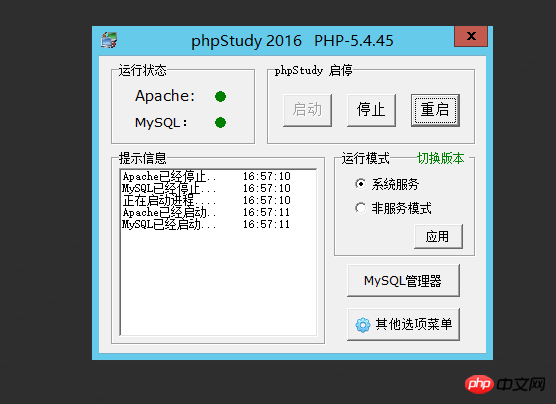 Klicken Sie auf das Menü „Andere Optionen“->Meine Startseite
Klicken Sie auf das Menü „Andere Optionen“->Meine Startseite
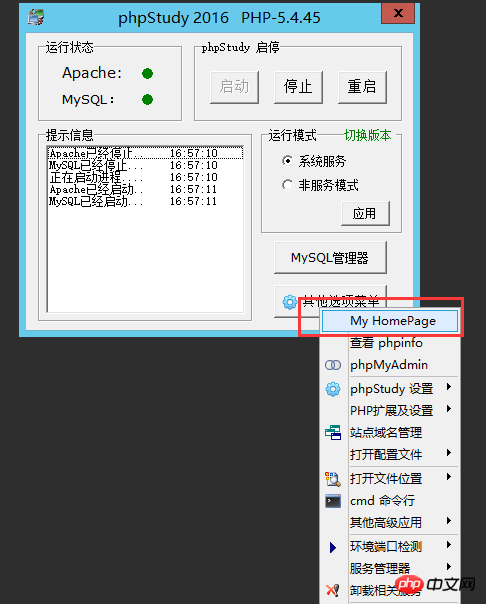 Die Begrüßungsseite von PHPStudy wird angezeigt ,
Die Begrüßungsseite von PHPStudy wird angezeigt ,
Installation erfolgreich!
3. Konfiguration
3.1) Passen Sie die Parameter von PHP und MySQL an
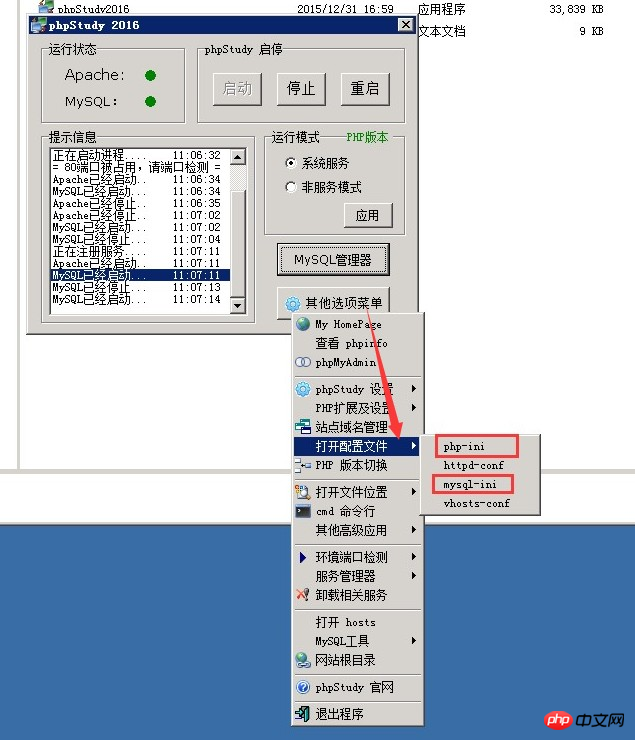 Ändern Sie die PHP-Parameter auf max_execution_time = 300
Ändern Sie die PHP-Parameter auf max_execution_time = 300
UPLOAD_MAX_FILESIZE = 50M
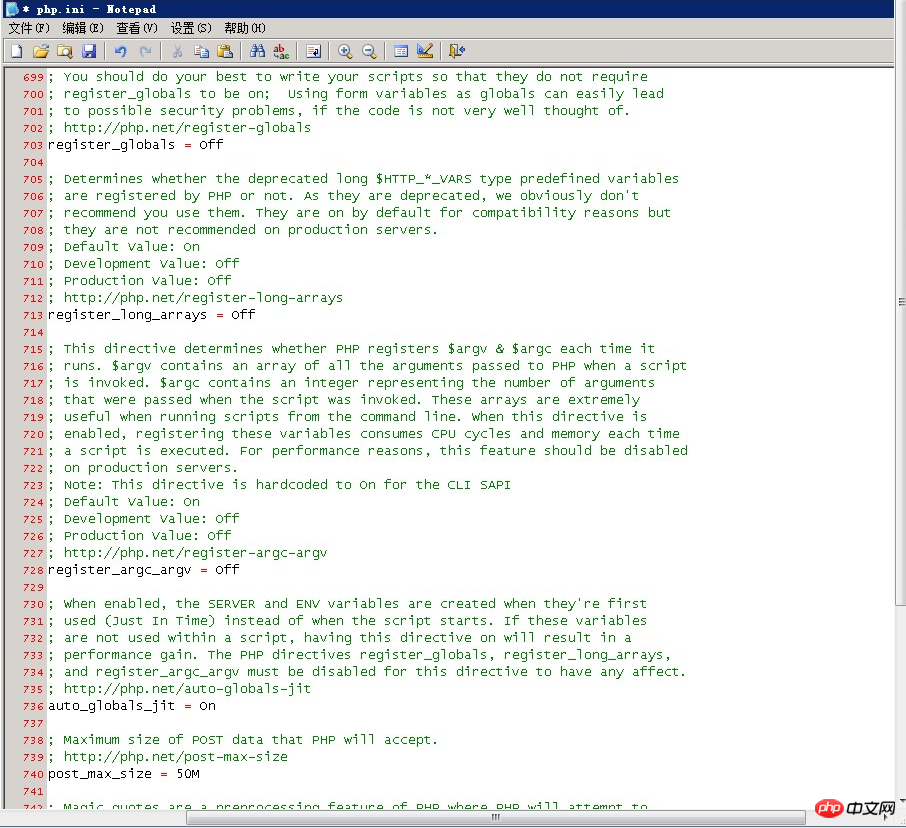 tmp_table_size =. 5 0M
tmp_table_size =. 5 0M
3.2) Ändern Sie das Passwort von MySQL. Das Standardpasswort ist root
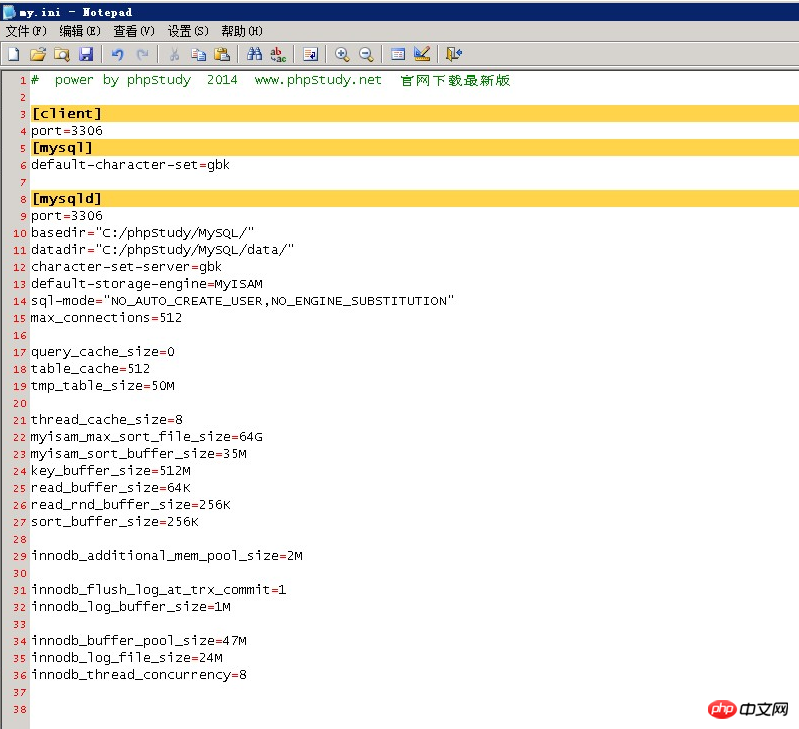
Öffnen Sie die phpStudy-Einstellungen und geben Sie das ursprüngliche Passwort ein Klicken Sie mit dem neuen Passwort auf Ändern
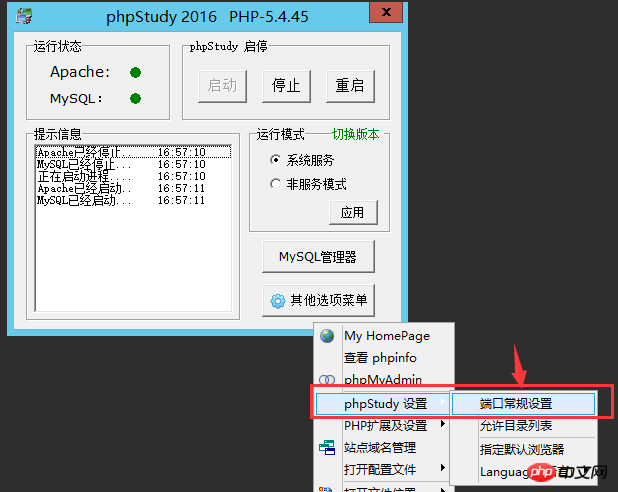
, um zur Überprüfung des Passworts aufzufordern. Geben Sie das Passwort in das Popup-Feld ein, wie im Bild gezeigt. Das Passwort ist korrekt.
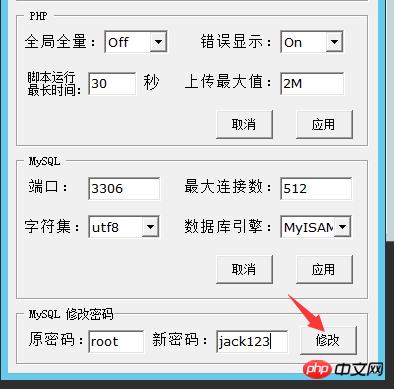
3.3) Openssl öffnen
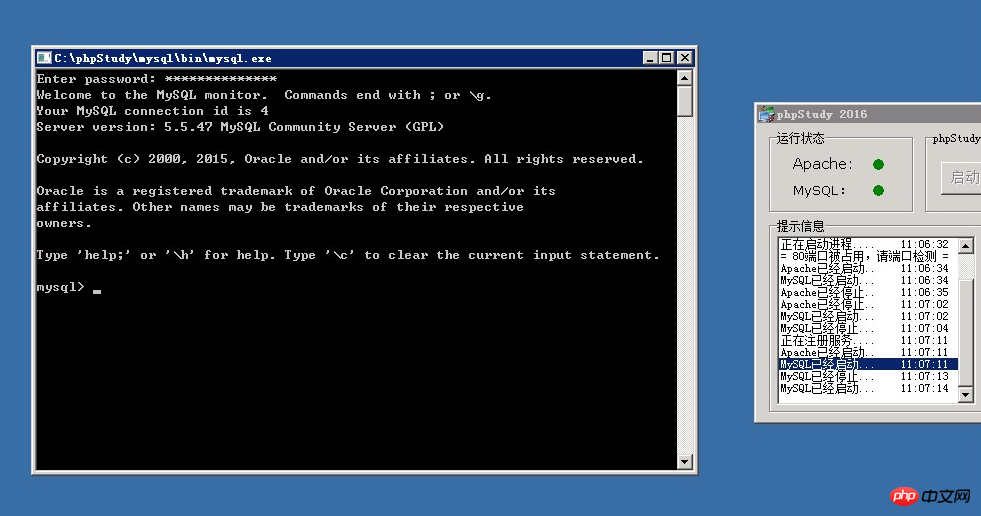
4. Website hinzufügen
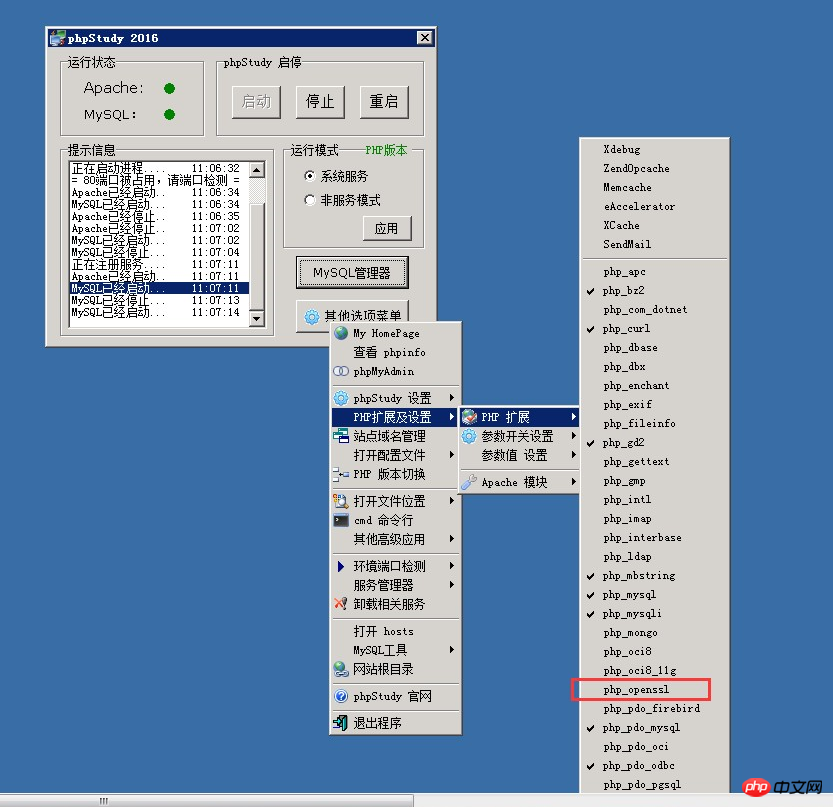
Klicken Sie auf die linke Seite und speichern Sie dann die Einstellungen
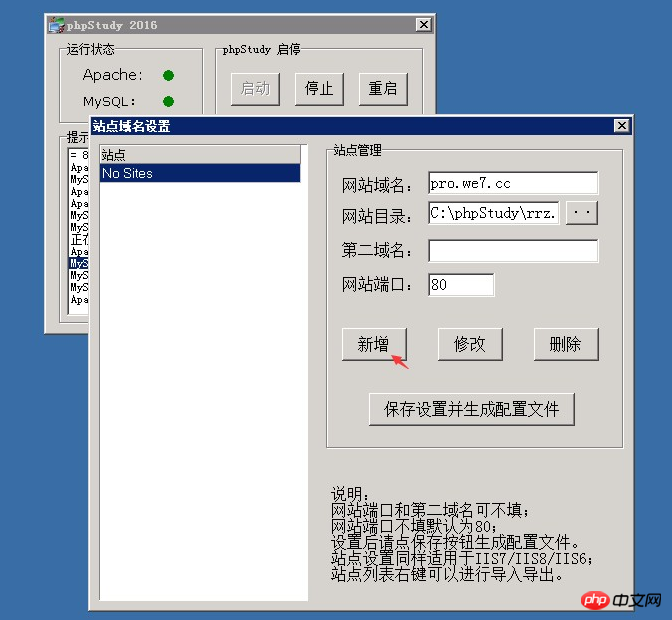
Das Obige ist der gesamte Inhalt dieses Artikels. Ich hoffe, dass er für das Lernen hilfreich ist Weitere verwandte Inhalte finden Sie auf der chinesischen PHP-Website!
Verwandte Empfehlungen: 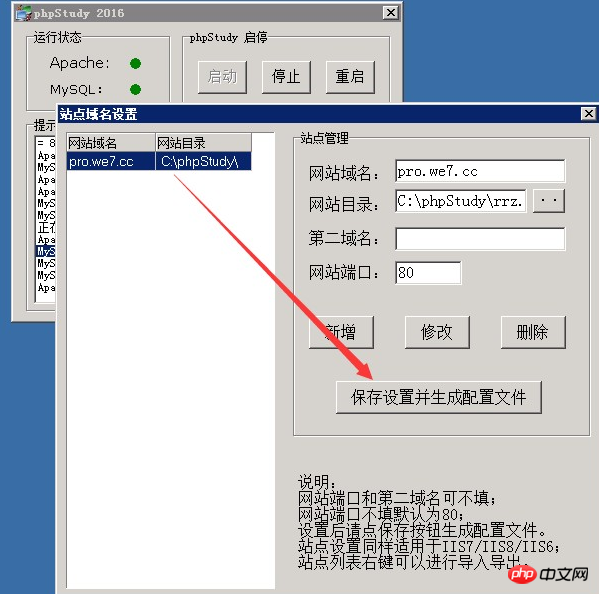
So erhalten Sie die echte IP-Adresse des Clients mit PHP
Das obige ist der detaillierte Inhalt vonVerwenden Sie PHPstudy, um das PHP-System unter einem Windows-Server bereitzustellen. Für weitere Informationen folgen Sie bitte anderen verwandten Artikeln auf der PHP chinesischen Website!
In Verbindung stehende Artikel
Mehr sehen- So verwenden Sie cURL zum Implementieren von Get- und Post-Anfragen in PHP
- So verwenden Sie cURL zum Implementieren von Get- und Post-Anfragen in PHP
- So verwenden Sie cURL zum Implementieren von Get- und Post-Anfragen in PHP
- So verwenden Sie cURL zum Implementieren von Get- und Post-Anfragen in PHP
- Alle Ausdruckssymbole in regulären Ausdrücken (Zusammenfassung)

